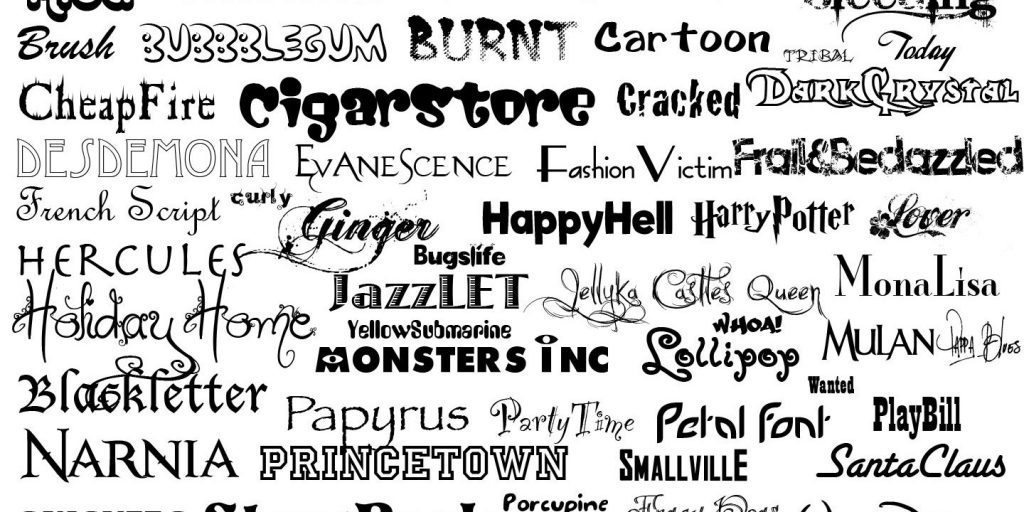Jak zmienić czcionkę systemową na Androidzie bez wykonywania roota
Każdy czasem potrzebuje odrobiny nowości. My jako taką dawkę czegoś nowego polecamy zmianę czcionki na Androidzie. Jakże nudne byłoby życie, gdyby istniała tylko jedna czcionka. Nie wspominając, że niektóre czcionki są łatwiejsze do odczytania niż inne.
Niezależnie od przyczyny, po przeczytaniu naszego krótkiego poradnika będziecie wiedzieli, jak zmienić czcionkę na Androidzie bez najmniejszego problemu.
Dowiedz się, jak zmienić czcionkę systemową na Androidzie bez wykonywania roota:
Jak zmienić czcionkę systemową na Androidzie bez wykonywania roota
Zmiana czcionki nie jest skomplikowaną procedurą, jednak zależnie od tego, jak bardzo chcemy czcionkę spersonalizować, może to wymagać od nas różnego podejścia do sprawy. Postaramy się przedstawić najlepsze rozwiązania najpopularniejszych problemów związanych z tym tematem.
Dlatego też poniżej znajdują się trzy różne sposoby na zmianę czcionki na urządzeniach mobilnych z systemem Android. Miłej lektury!
1. Wbudowane opcje zmiany czcionki.
Niektóre urządzenia z Androidem oferują wbudowaną funkcję, która umożliwia zmianę czcionki, ale różni się ona w zależności od producenta. Aby sprawdzić, czy mamy taką możliwość, szukajmy opcji Czcionki w dwóch miejscach, zależnie od modelu telefonu:
1. Wejdź w Ustawienia telefonu.
2. Wybierz Wyświetlacz i tak poszukaj do wyboru opcji Czcionki.
Lub
1. Wejdź w Ustawienia telefonu.
2. Wybierz Moje urządzenia.
3. Wejdź w opcje Wyświetlacz i odnajdź tam panel Styl czcionki.
Gotowe! Możemy teraz skorzystać z listy, aby w prosty sposób zmienić czcionkę dla całego urządzenia, jednym kliknięciem.
2. Zmień launcher.
Jeśli w Twoim urządzeniu brakuje wbudowanej funkcji zmiany czcionki, wystarczy po prostu zmienić launcher. Launcher jest odpowiedzialny za ekran główny systemu Android oraz wiele innych części interfejsu. Z tego powodu jest to świetne miejsce, aby rozpocząć wdrażanie zmian w systemowej czcionce na Androidzie.
Musisz pobrać aplikację launchera i możliwe, że będzie konieczne użycie go, aby wgrać inny motyw dla swojego urządzenia. Przykładem takiego launchera jest GO Launcher. Poniżej opisaliśmy w krótkich krokach, jak zmienić czcionkę przy jego pomocy:
1. Pobierz i zainstaluj GO Launcher.
2. Po otwarciu aplikacji przejdź do sekcji Ustawienia.
3. Wejdź w Preferencje.
4. Następnie wybierz Czcionki i dalej Wybierz Czcionkę.
5. Gotowe! Od teraz możesz się cieszyć swoją nową czcionką.
3. Użyj specjalnej aplikacji.
Istnieją także specjalne programy, których jedynym celem jest zmiana czcionki systemowej. Zwykle są one bardzo proste i intuicyjne, wystarczy odpalić taką aplikację i od razu będziemy przeniesieni do okna wyboru nowej czcionki. Na końcu poradnika znajdziecie spis kilku tego typu narzędzi.
Trzeba jednak uważać z aplikacjami, gdyż duża część wymaga wykonania roota w naszym telefonie, a chcieliśmy ominąć ten element w naszym poradniku, aby uprościć cały proces w maksymalny sposób.

GO launcher EX (polski)
GO Launcher EX to proste i nieskomplikowane narzędzie, które pozwala na wyjątkowo dużą personalizację motywów i wyglądu systemu. Jedną z podstawowych funkcji tego launchera jest możliwość kompletnej zmiany czcionki systemowej na urządzeniu z Androidem. Do wyboru jest rozbudowana kolekcja czcionek, wraz z możliwością pobrania większej ich ilości, w dowolnym momencie.

Czcionki na telefon 50 #6
Czcionki na telefon to prosta aplikacja, która zawiera po prostu duży pakiet ciekawych czcionek, które urozmaicą każdy nieciekawy zbiór. Niestety, aplikacja ta działa tylko w połączeniu z programem FlipFont, dostępnym na urządzeniach typu Samsung Galaxy. W przypadku braku posiadania FlipFonta konieczna może się okazać wymiana aplikacji na inną.

iFont(Expert of Fonts)
Bardzo duży zbiór czcionek, który zaspokoi najbardziej wybrednych poszukiwaczy nowego stylu. Aplikacja instaluje całe swoje repozytorium albo tylko wybrane przez nas czcionki, dzięki czemu możemy oszczędzić nieco miejsca i nie instalować niepożądanych zawartości. Dzięki intuicyjnemu interfejsowi obsługa tego narzędzia jest bardzo prosta.

FancyKey: Custom Keyboard
FancyKey: Custom Keyboard to aplikacja, która rozbudowuje standardową klawiaturę dotykową o dodatkowe funkcje, przyciski, znaki i czcionki. Dzięki tak ulepszonej klawiaturze możemy bez przeszkód zmieniać style, czy dodawać nowe, wcześniej niedostępne czcionki, emotikony czy litery.